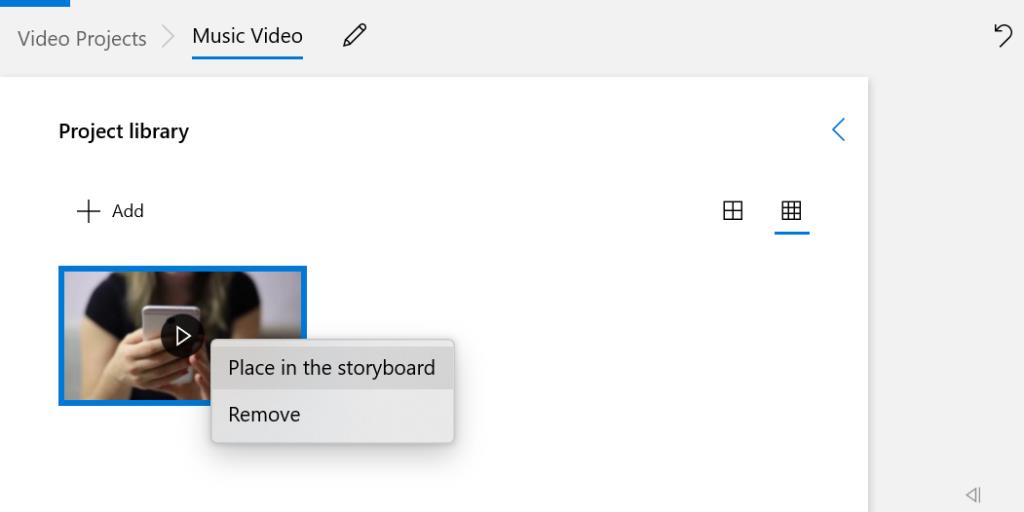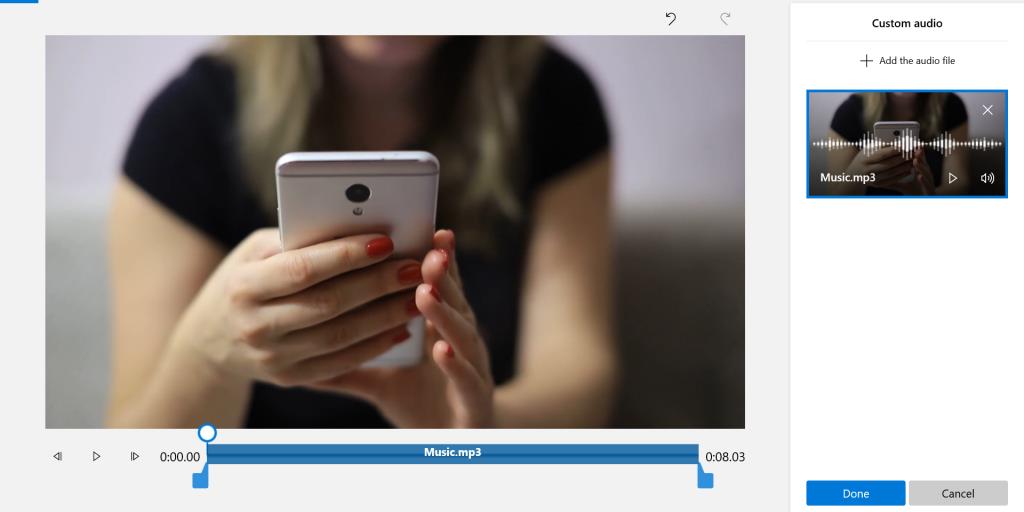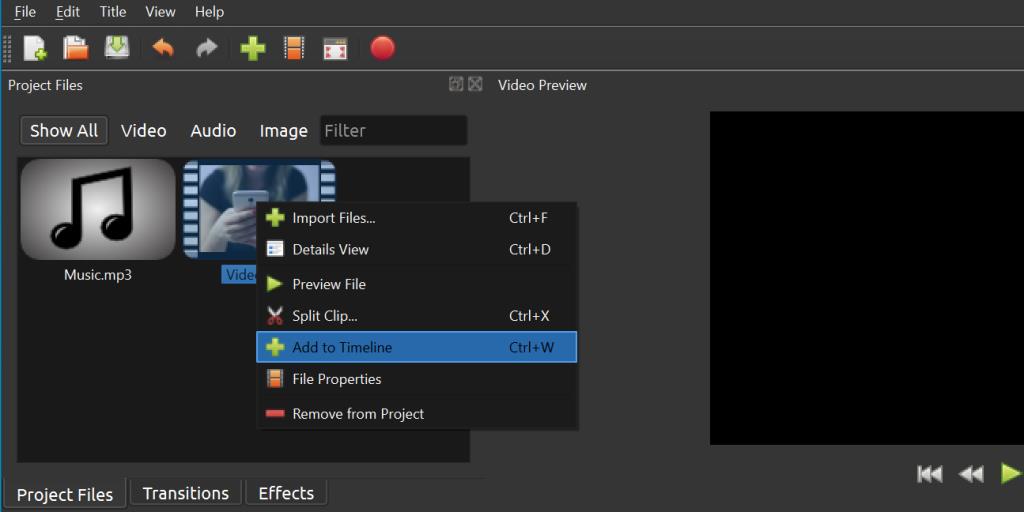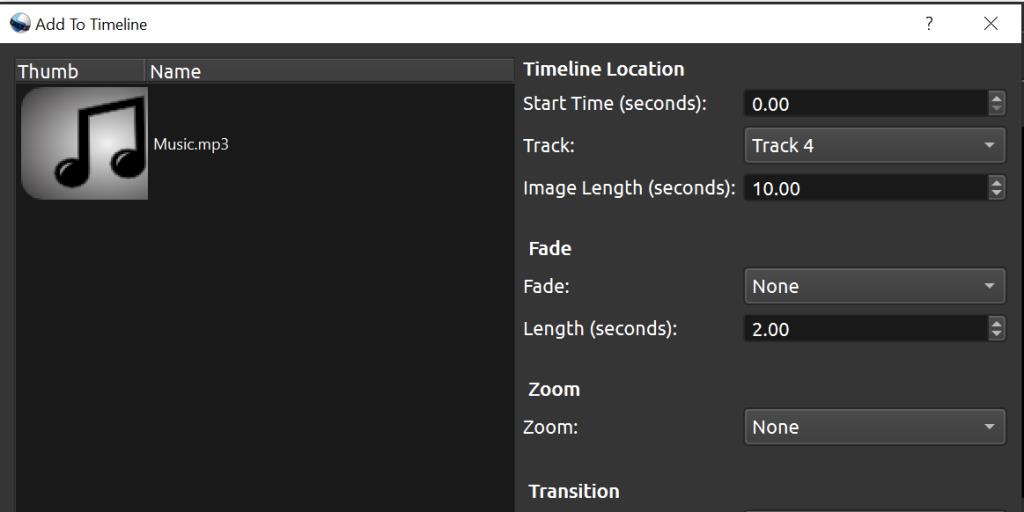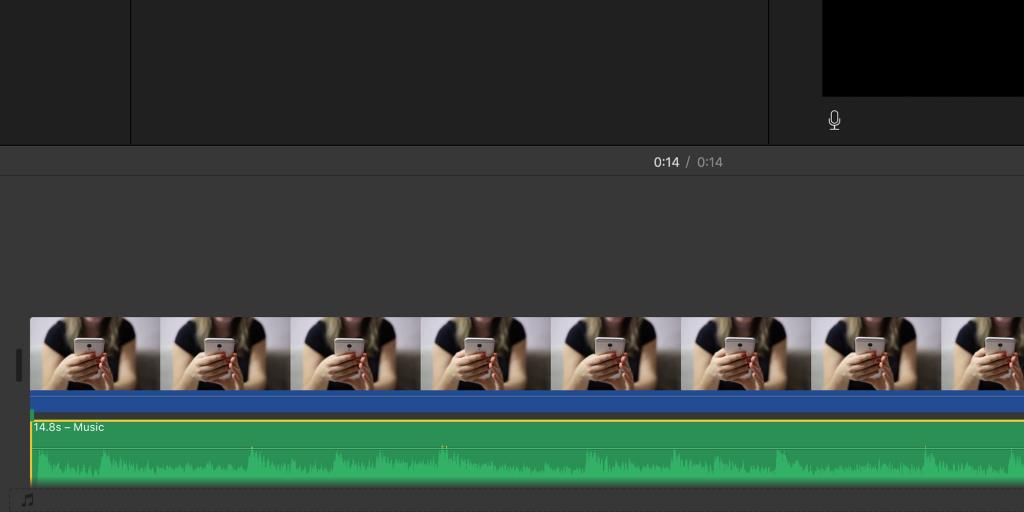Avez-vous de la musique que vous souhaitez ajouter à vos vidéos pour les améliorer davantage ? Tout ce dont vous avez besoin est un éditeur vidéo de base, et vous pouvez ajouter n'importe quelle musique à n'importe laquelle de vos vidéos sur votre ordinateur.
Ici, nous vous montrons comment ajouter de la musique à une vidéo sur les ordinateurs Windows et Mac. Ces outils fonctionnent hors ligne, vous n'avez donc pas besoin d'être connecté à Internet pour les utiliser.
Comment ajouter de la musique à une vidéo sous Windows
Windows dispose à la fois d'outils intégrés et tiers qui vous permettent d'ajouter de la musique à vos vidéos. Selon vos préférences personnelles, vous pouvez utiliser l'un ou l'autre de ces outils pour accomplir votre tâche.
Si vous préférez ne pas installer d'application pour mettre de la musique sur une vidéo, vous pouvez utiliser l'outil intégré de Windows pour effectuer la tâche. Windows 10 est en fait livré avec un éditeur vidéo de base, et il est suffisant pour la plupart des tâches d'édition de base.
Connexe : 7 sites où vous pouvez télécharger de la musique gratuite (légalement !)
Vous pouvez l'utiliser pour ajouter des fichiers musicaux à vos vidéos en procédant comme suit :
- Ouvrez le menu Démarrer , recherchez Éditeur vidéo et cliquez sur Éditeur vidéo .
- Cliquez sur le bouton Nouveau projet vidéo pour créer un nouveau projet pour votre tâche.
- Saisissez un nom pour votre projet et cliquez sur OK .
- Il est temps d'ajouter votre vidéo à l'outil. Cliquez sur Ajouter , sélectionnez À partir de ce PC et sélectionnez la vidéo à laquelle vous souhaitez ajouter de la musique.
- Une fois que la vidéo apparaît dans l'éditeur, faites un clic droit sur la vidéo et sélectionnez Placer dans le storyboard .
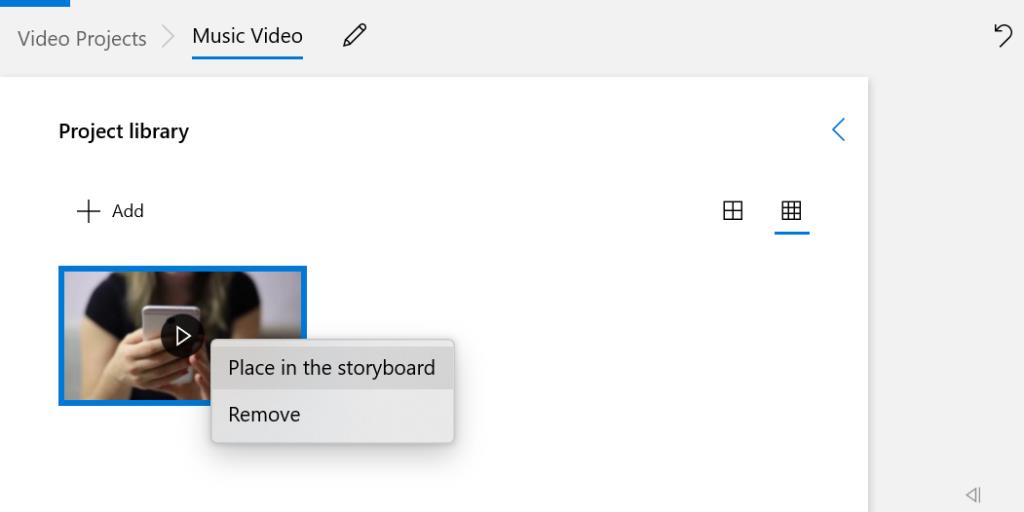
- Vous pouvez maintenant ajouter de la musique à votre vidéo. Pour ce faire, cliquez sur l' option Audio personnalisé en haut.
- Sélectionnez Ajouter le fichier audio dans la barre latérale droite pour sélectionner votre fichier musical.
- Utilisez les marqueurs pour définir la position de votre musique, puis cliquez sur Terminé .
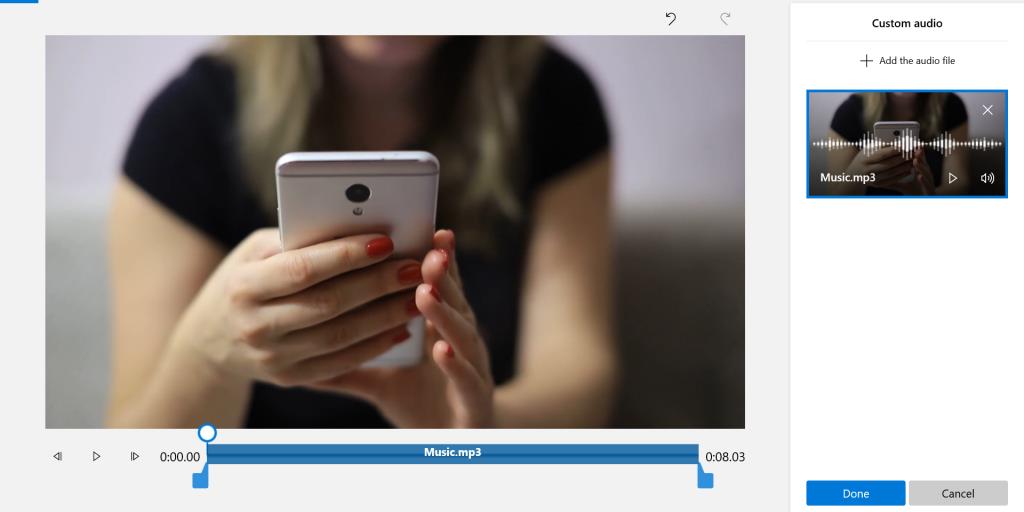
- Cliquez sur Terminer la vidéo en haut pour enregistrer votre vidéo modifiée.
Ajouter de la musique à une vidéo à l'aide d'un programme tiers
Un éditeur vidéo tiers offrira plus de fonctionnalités et de contrôle sur la façon dont vous ajoutez de la musique à vos vidéos. Si vous voulez plus de précision et que vous ne trouvez pas cela avec l'éditeur intégré de Windows, voici une application que vous pouvez utiliser.
OpenShot est un éditeur vidéo gratuit et open source qui offre une tonne de fonctionnalités pour éditer vos vidéos. Vous pouvez l'utiliser pour ajouter des fichiers musicaux, même plusieurs fichiers à la fois, à n'importe laquelle de vos vidéos.
Voici comment vous pouvez l'utiliser :
- Téléchargez, installez et lancez OpenShot sur votre ordinateur.
- Cliquez sur le menu Fichier en haut et sélectionnez Importer des fichiers . Ensuite, choisissez vos fichiers audio et vidéo à ajouter au programme.
- Vos deux fichiers apparaîtront sur l'interface principale. Faites un clic droit sur votre vidéo et sélectionnez Ajouter à la chronologie pour l'ajouter à la chronologie pour l'édition.
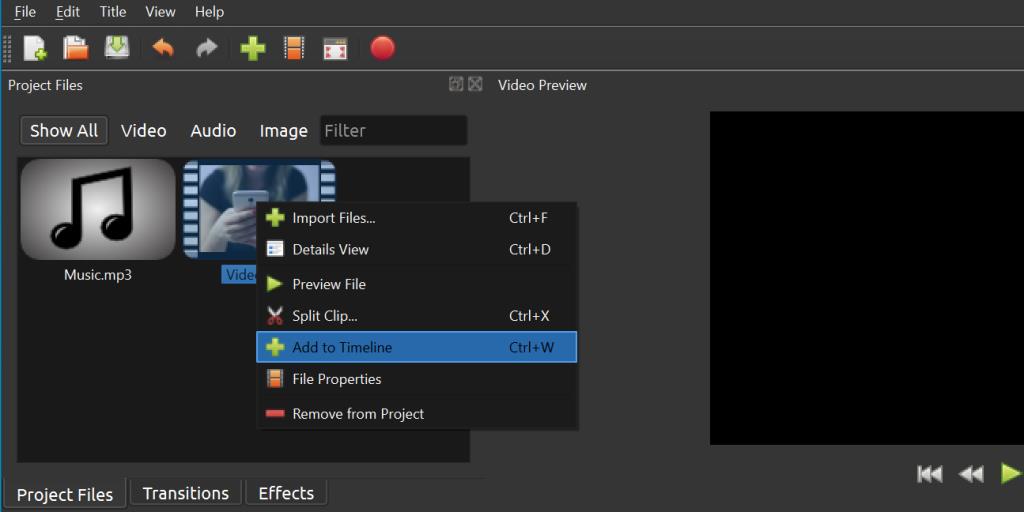
- Sélectionnez la piste 5 comme piste pour votre vidéo et appuyez sur OK .
- Faites un clic droit sur votre fichier musical et sélectionnez Ajouter à la timeline . Cette fois, choisissez Piste 4 dans le menu déroulant Piste et cliquez sur OK en bas.
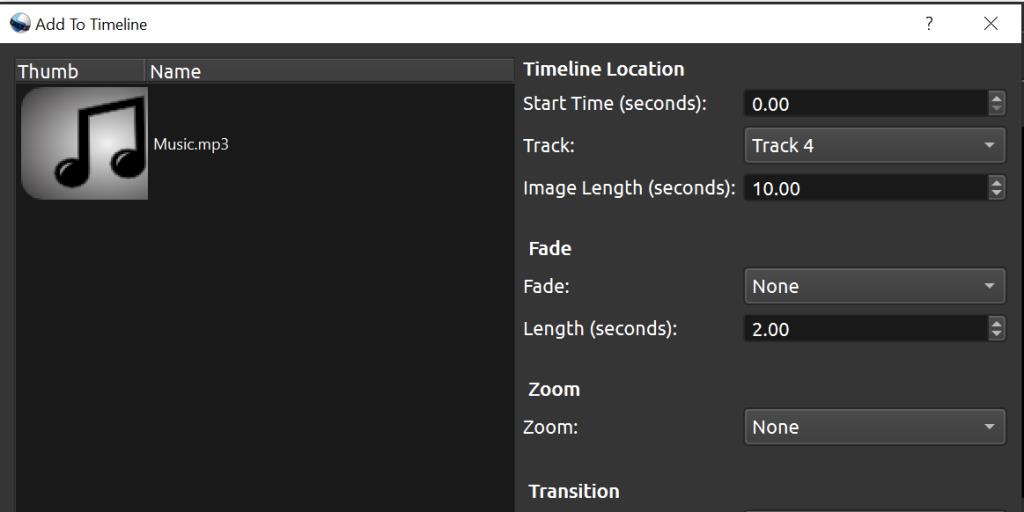
- Cliquez sur l'icône de lecture sous le mini lecteur et votre vidéo musicale sera lue.
- Si tout semble bon, cliquez sur Fichier > Exporter le projet > Exporter la vidéo pour enregistrer votre vidéo musicale.
- Entrez un nom pour votre vidéo, choisissez un chemin d'enregistrement, sélectionnez un format de fichier et appuyez sur Exporter la vidéo en bas.
Comment ajouter de la musique à une vidéo sur macOS
Pour mettre de la musique sur une vidéo dans macOS, vous pouvez utiliser le propre éditeur vidéo d' Apple , iMovie . Cette application vous permettra d'ajouter rapidement et facilement de la musique à vos vidéos. Vous pouvez même importer des fichiers musicaux directement depuis iTunes.
Voici comment:
- Téléchargez et installez l' application iMovie , si vous ne l'avez pas déjà fait.
- Ouvrez l'application, cliquez sur Créer un nouveau et sélectionnez Film pour démarrer un nouveau projet de montage vidéo.
- Une fois que vous voyez la chronologie, cliquez sur le menu Fichier en haut et sélectionnez Importer un média . Ensuite, choisissez le fichier vidéo auquel vous souhaitez ajouter de la musique.

- Utilisez l'étape ci-dessus pour ajouter également vos fichiers musicaux. Si votre fichier musical est dans iTunes, cliquez sur l' option Audio et sélectionnez iTunes sur la gauche. Vous verrez vos fichiers de musique iTunes.
- Faites glisser votre fichier vidéo sur la timeline et placez-le sur la piste la plus haute.
- Faites glisser votre morceau de musique et placez-le juste en dessous de votre fichier vidéo sur la timeline.
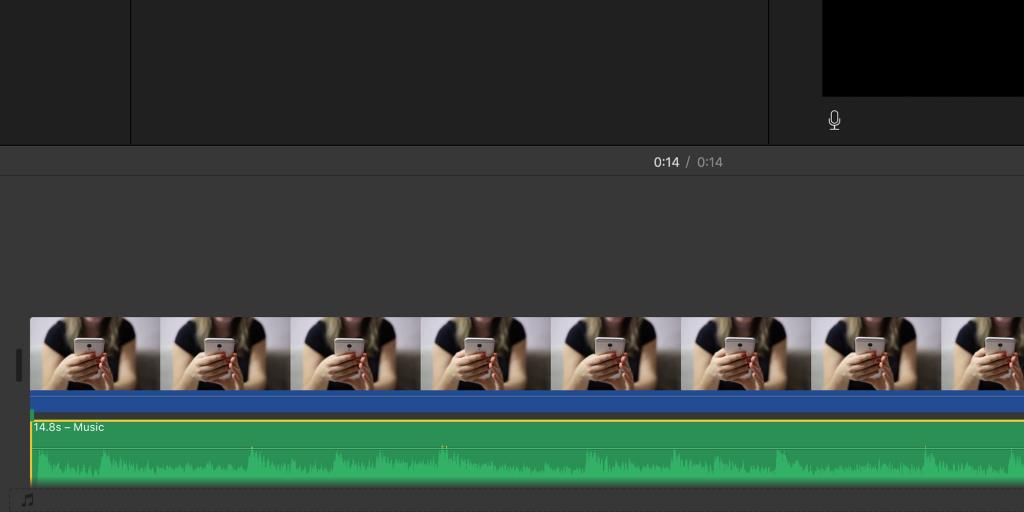
- Vous pouvez ajuster la position de votre fichier musical afin qu'il soit lu comme vous le souhaitez dans votre vidéo.
- Cliquez sur l'icône de lecture dans le mini lecteur pour avoir un aperçu de l'apparence de votre vidéo musicale.
- Si vous en êtes satisfait, cliquez sur Fichier > Partager > Fichier pour exporter votre vidéo.
- Spécifiez les options sur la façon dont vous souhaitez enregistrer votre vidéo et cliquez sur Suivant .
Conseils pour ajouter de la musique à une vidéo
Ajouter de la musique à une vidéo est assez simple, mais voici quelques conseils pour vous aider à vous assurer que votre musique se fond bien avec votre vidéo.
En relation: Guide du débutant pour faire de la musique avec Audacity
Effets de fondu d'entrée et de sortie
La plupart des fichiers musicaux commencent et se terminent brusquement, et c'est là que les effets de fondu d'entrée et de sortie peuvent être utiles. Vous pouvez ajouter ces effets à votre fichier musical et votre fichier sera lu en douceur --- ne commencera pas ou ne se terminera pas soudainement.
S'assurer que toute votre vidéo contient de la musique
Le plus souvent, vous constaterez que votre fichier musical est soit plus court, soit plus long que la longueur de votre vidéo. Vous devrez résoudre ce problème, ou votre vidéo n'aura pas de son dans certaines parties, ou il y aura de la musique mais pas de vidéo à regarder.
Si votre fichier musical est plus court que le fichier vidéo, vous pouvez ajouter le même fichier à la chronologie et le réutiliser.
Si votre fichier musical est plus long que le fichier vidéo, vous pouvez couper les parties indésirables du fichier afin qu'il corresponde à la durée totale de votre vidéo.
Niveau de volume pour la musique
Tant que votre fichier musical est toujours disponible indépendamment sur la timeline, vous pouvez modifier ses niveaux de volume pour vous assurer que le volume n'est pas trop élevé ou trop bas dans certaines parties de votre vidéo.
Rendez les vidéos plus attrayantes en ajoutant de la musique
Il ne fait aucun doute que la musique peut grandement améliorer vos vidéos et les transformer en quelque chose que les gens aiment regarder. Il existe de nombreuses façons d'ajouter de la musique à vos vidéos, comme indiqué ci-dessus, et c'est la tâche de montage vidéo la plus simple que tout le monde puisse faire.
Ceux d'entre vous qui cherchent à éditer davantage leurs vidéos doivent utiliser un programme de montage vidéo complet. Ce type de programme possède de nombreuses fonctionnalités qui vous aideront à faire passer vos vidéos au niveau supérieur.